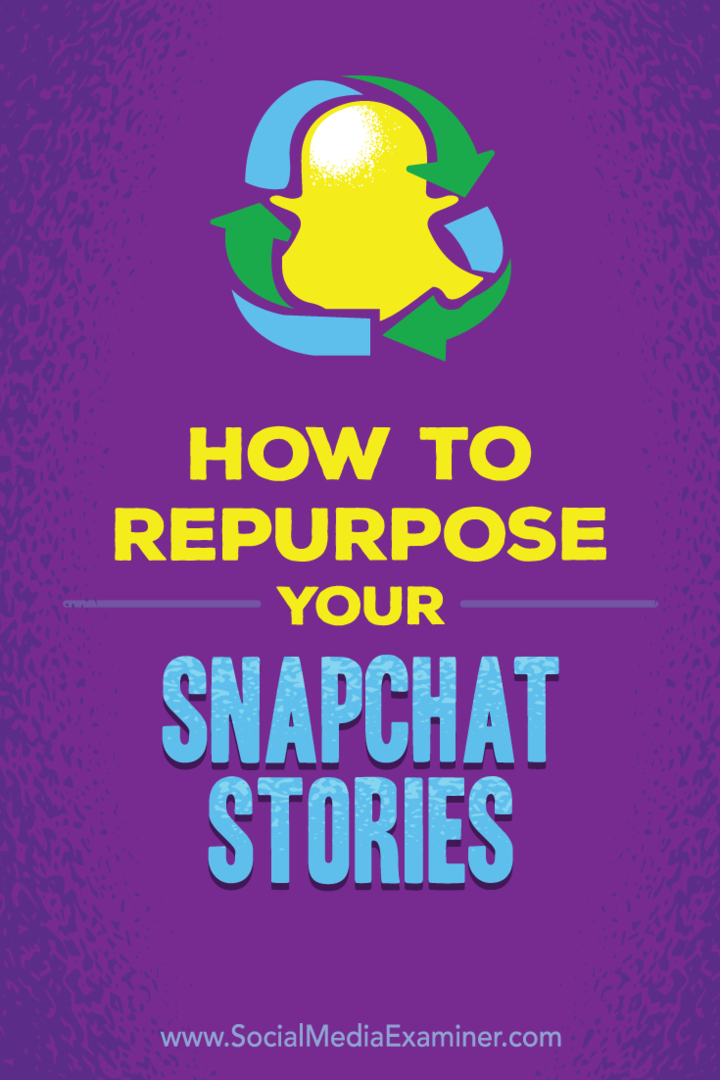Как да преназначим вашите Snapchat истории: Проверка на социалните медии
Snapchat истории Snapchat / / September 25, 2020
 Чудите се как да получите повече стойност от вашето съдържание на Snapchat?
Чудите се как да получите повече стойност от вашето съдържание на Snapchat?
Искате ли да научите как да използвате повторно своите Snapchat истории?
Можете да получите по-голяма възвръщаемост от вашите маркетингови усилия на Snapchat, като изтеглите и пренасочите вашите истории.
В тази статия ще го направите научете как да пренасочите вашите Snapchat истории за други платформи на социални медии.
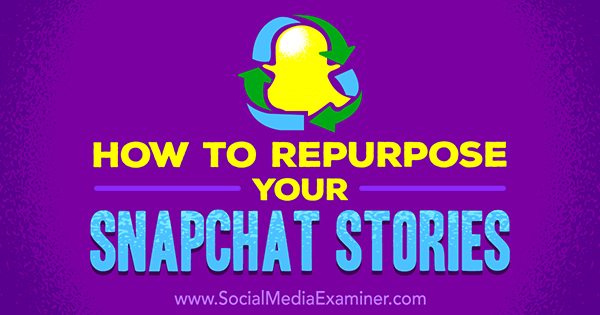
Изтеглете съдържанието си от Snapchat
Изтеглянето на вашето съдържание преди беше лесно, но оттогава Snapchat внесени в Спомени функционалност, процесът се е променил леко. Сега има няколко начина да го направите.
Изтеглете Snaps
Най-лесният начин за изтегляне на снимки е просто да се уверите, че имате включени няколко настройки. От екрана на камерата, докоснете иконата на призрак или плъзнете надолу.
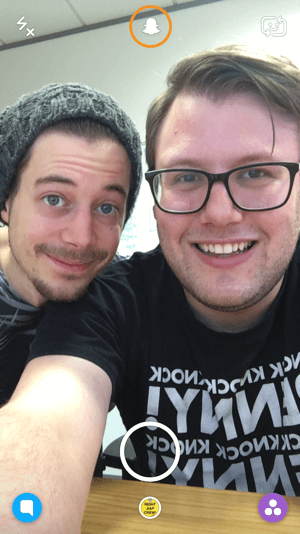
Следващия, докоснете иконата на зъбно колело горе вдясно.
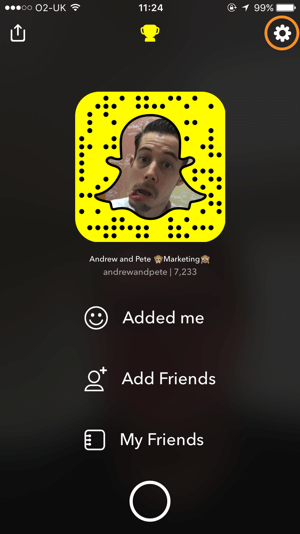
Тогава докоснете Спомени.
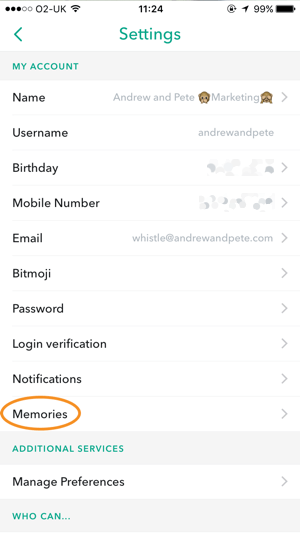
Под Запазване, докоснете Запазване в ...
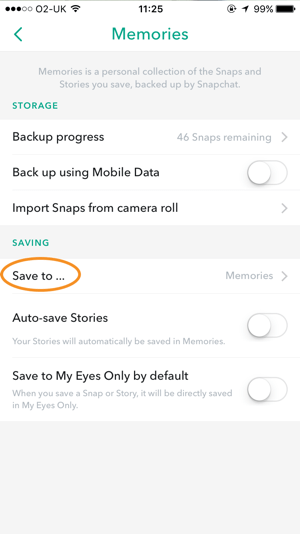
Следващия, изберете една от следните опции за запазване на вашите снимки:
- Спомени: Запазване на снимки в спомени.
- Спомени и ролка на камерата: Запазете снимки в паметта и в телефона си.
- Само ролка на камерата: Запазете щракания само в телефона си, а не в Спомени.
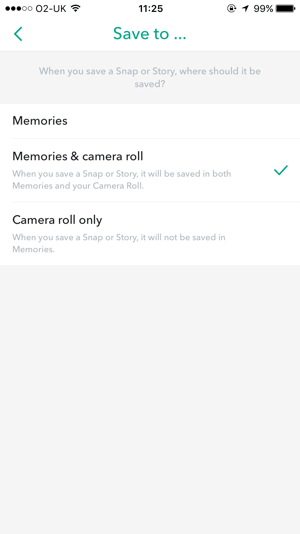
Ако ще правите много пренасочване, варианти 2 и 3 са най-добри, тъй като улесняват изтеглянето на съдържанието ви в телефона ви. Вариант 2 е най-сигурният, ако се притеснявате от загуба на съдържание, защото ще го изтеглите и архивирате в Snapchat Memories.
Сега всеки път ти щракнете, било то снимка или видео, можете докоснете бутона за изтегляне за да изтеглите щракването на телефона си, готово за пренасочване.
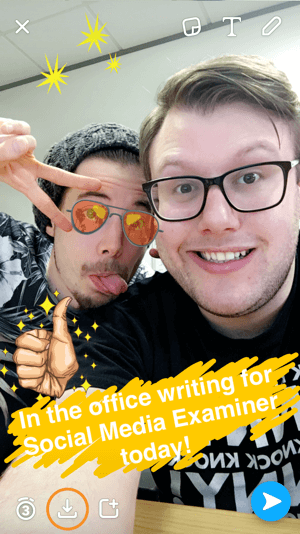
Изтеглете пълни истории
За да изтеглите пълната си история за пренасочване, следвайте стъпките по-горе за да сте сигурни, че правилно сте настроили настройките си. Тогава на вашата страница „Истории“, докоснете бутона за изтегляне за да изтеглите историята си на телефона си.
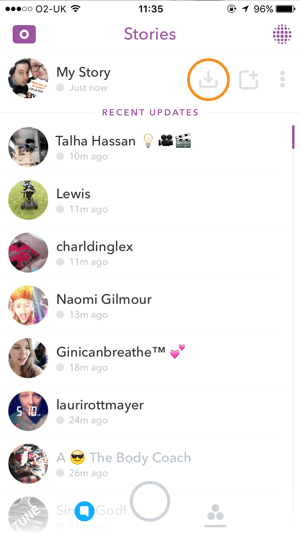
Изтеглете истории от Snapchat спомени
Ако сте запазвали вашите снимки или истории само за спомени, но искате да ги изтеглите на телефона си или искате да се придържате към опция 1 по-горе, ето какво трябва да направите.
Плъзнете нагоре от основния екран на камерата или докоснете бутона Спомени.
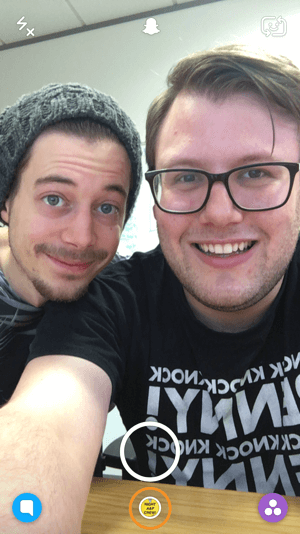
Следващия, намерете снимката или историята, която искате да изтеглите към вашия телефон и докоснете го да отвориш.
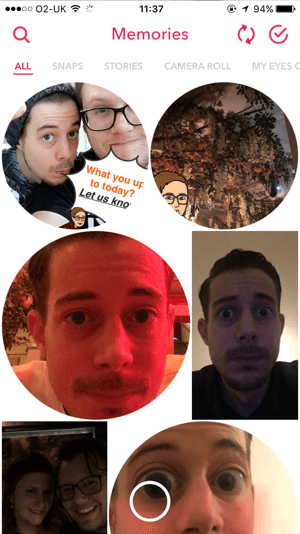
Тогава докоснете Експортиране на история.
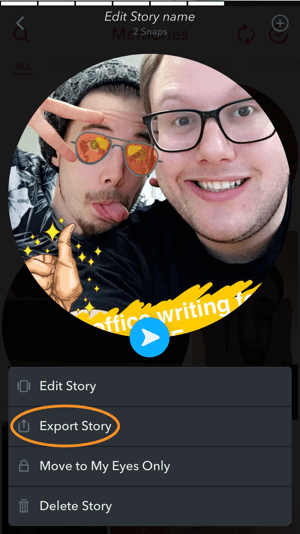
И накрая, докоснете Запазване на видео.
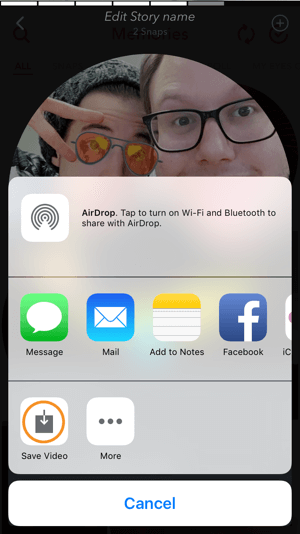
Сега, след като знаете как да запазвате снимки в телефона си, ето четири начина за пренасочване на снимките.
# 1: Качете вашите истории естествено в други социални мрежи
В речта си на Snaphappen (първата в света Snapchat конференция), Шондурас, един от най-успешните Snapchatters, каза, че не е достатъчно просто да мигате своя snapcode в другите си социални мрежи и да очаквате хората да ви следват. Ти трябва да дайте повод на хората да ви последват!
Един добър начин да направите това е да качете част от историята си роднокъм Twitter, Facebook или Instagram и насърчавайте хората да ви следват в Snapchat, за да видят останалото от историята.
Вземете обучение по маркетинг в YouTube - онлайн!

Искате ли да подобрите ангажираността и продажбите си с YouTube? След това се присъединете към най-голямото и най-доброто събиране на маркетингови експерти в YouTube, докато те споделят своите доказани стратегии. Ще получите поетапни инструкции на живо, фокусирани върху Стратегия на YouTube, създаване на видеоклипове и реклами в YouTube. Станете маркетинговият герой на YouTube за вашата компания и клиенти, докато прилагате стратегии, които дават доказани резултати. Това е онлайн обучение на живо от вашите приятели в Social Media Examiner.
КЛИКНЕТЕ ТУК за ПОДРОБНОСТИ - ПРОДАЖБАТА КРАЙВА НА 22-И СЕПТЕМВРИ!За да увеличите максимално тази тактика, опитайте да я направите забавна! Използвайте класически разказвач стратегии и завърши тийзъра си на скала. Това също може да бъде добър начин да започнете с истории в Instagram, особено ако вече имате публика там.
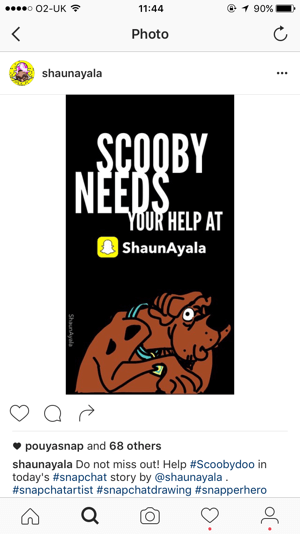
# 2: Създайте привлекателни графики за социални публикации
Snapchat улеснява създаването привличаща вниманието графика с всичките му различни функции, включително филтри, лещи, геофилтри, емоджи, битмоджи, инструментът за писалка и текст.
Ако искаш говорете за нещо „в момента“ в публикация в социалната мрежа, може би създайте бърза графика на Snapchat за да се покачи още малко в емисията. Например, ето един, който бързо създадохме за нашата група във Facebook:
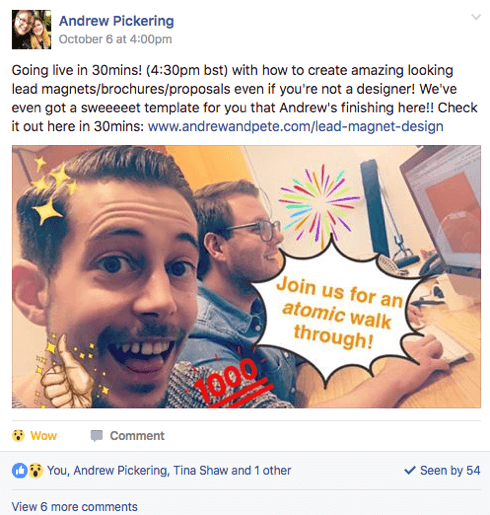
# 3: Качете съдържанието си в YouTube като видео
Друг начин за пренасочване на вашите Snapchat истории е да качите съдържанието в YouTube. Това може да бъде лесен начин да стартирате канала си в YouTube, защото създаването на видео съдържание в Snapchat е супер лесно и бързо и имате толкова много ефекти на ваше разположение.
Видеото няма да бъде същото като полиран и редактиран влог, но бързият, 10-секунден стил на скок е ефективен и привлекателен.
Ако планирате да качите историята си в YouTube, уверете се, че вашата история има работеща тема, която би имала смисъл като самостоятелен видеоклип. След това изтеглете историята, като използвате горните стъпки и я качете в YouTube.
Ето пример за Крис Дъкър, който говори за това как да отделите повече време за деня си във видеоклип, заснет в Snapchat и качен в YouTube.
След като имате съдържанието си в YouTube, опциите са безкрайни. Можеш вградете видеоклипа си в уебсайта си като публикация в блог, вградете го в публикация в LinkedIn, създайте Pinterest дъска на всички ваши видеоклипове, създадени от Snapchat, поставете го на страници за продажби или продукти, или където и да има смисъл.
Бъдете креативни и започнете да мислите за това как можете да използвате силата на Snapchat видео по начин, по който конкуренцията ви може би не е такава.
# 4: Създаване на GIF файлове
Нека завършим със забавен, по-малко сериозен начин да използвате повторно снимките си. Ако винаги сте искали GIF от себе си с куче на лицето или от вашия екип, който прави нещо забавно, този е за вас!
GIF файловете са чудесен начин да показват личност на маркатавъв вашите социални мрежи и бъдете малко по-забавни. Можете дори да объркате страницата си „да се срещнеш с екипа“ и да накарате всеки член на екипа да запише GIF с любимия си филтър!
За да създадете GIF, първо изтеглете забавно видео щракане.
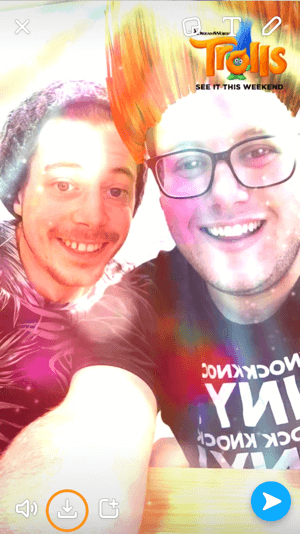
След това на телефона си, отидете на Гифи и влезте или създайте акаунт. Докоснете синята икона за качване в горния десен ъгъл.
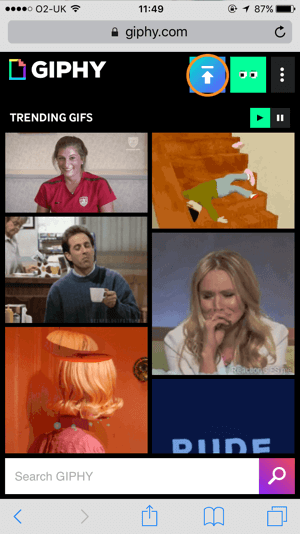
Докоснете бутона Избор на GIF или видео от устройство.
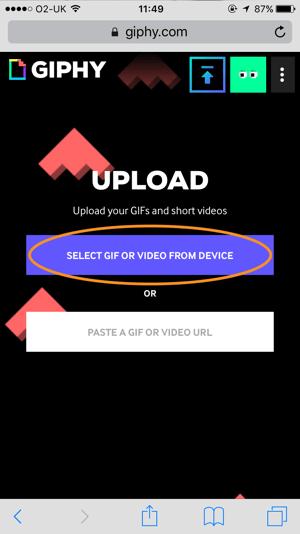
Тогава докоснете Библиотека със снимки и намерете изтеглената снимка.
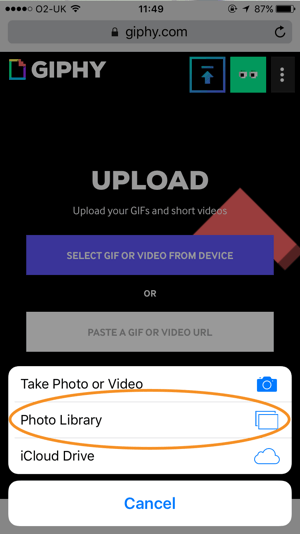
Добави тагове ако ви харесва и изберете дали искате вашият GIF да бъде частен или публичен. Когато приключите, докоснете Качване.
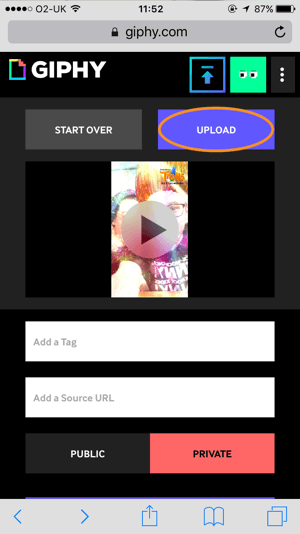
Вече можете да използвате своя GIF в социалните си мрежи.
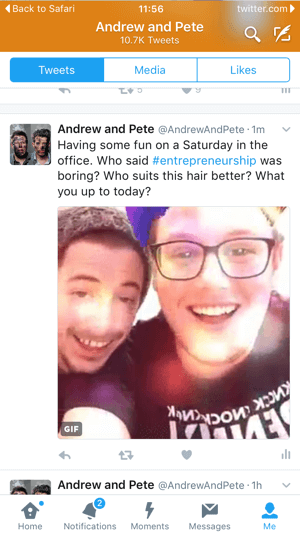
Професионален съвет: Ако сте направили GIF публичен, можете да го публикувате направо от Giphy, като използвате телефона си. Ако е частен, ще трябва да влезете в Giphy на настолен компютър и да изтеглите GIF, за да го публикувате.
Заключение
За да извлечете повече от всички видеоклипове, изображения и истории (комбинация от видеоклипове и изображения), които създавате в Snapchat, можете да ги пренасочите по някакъв начин за другите платформи, в които сте активни.
Въпреки че може да се твърди, че трябва да създавате уникално съдържание за всяка социална платформа, пренасочването може да предложи следните предимства:
- Спестете ценно време. Можете да използвате повторно това, което вече имате, или да създадете съдържание по-бързо в Snapchat.
- Примамвайте хората да се свързват с вас на други платформи, по-специално ги връщайте в Snapchat.
- Бъдете по-креативни. Можете да използвате всички функции на Snapchat, за да създавате съдържание за други канали.
Затова започнете да мислите за всички начини, по които можете да накарате съдържанието, което вече създавате в Snapchat, да работи на другите ви платформи. Честито щракане!
Какво мислиш? Как използвате повторно съдържанието на Snapchat? Моля, споделете вашите мисли в коментарите по-долу.